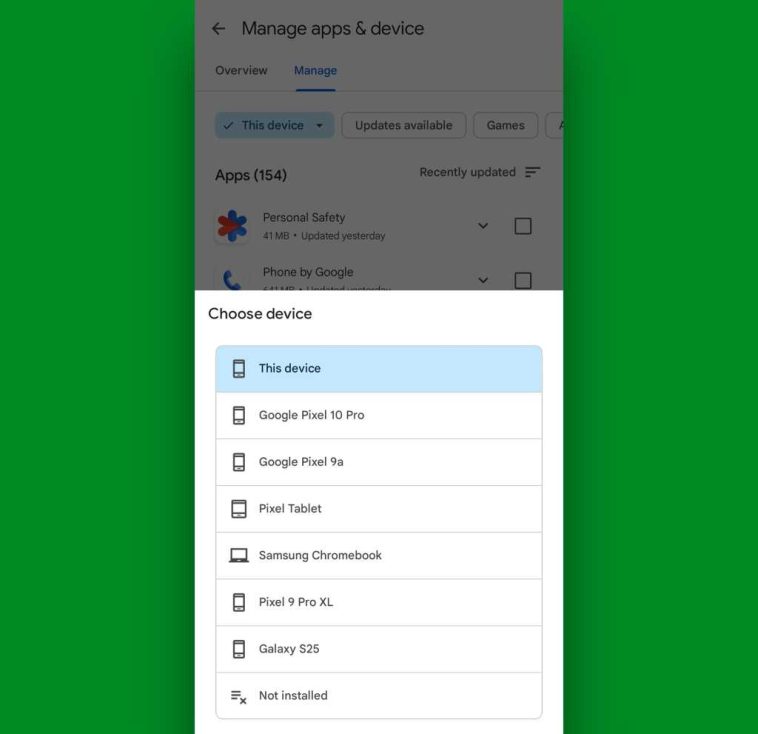Secreto de Google Play Store #9: su historial de aplicaciones ocultas
Mientras estamos en esa área de Play Store en Android, hágase una nota mental: en esa misma sección, acecha una forma increíblemente útil de encontrar una lista completa de cada aplicación que haya instalado que haya instalado eso. no es ya presente en su dispositivo actual.
Es una forma fantástica de redescubrir algo que había instalado antes, ya sea hace semanas o incluso años en el pasado, y recuperarlo en su dispositivo actual sin ninguna excavación que se extienda el cerebro.
Así que aquí está el truco: en la misma pantalla de «Administrar aplicaciones y dispositivos» en la que solo estábamos muertos, en esa misma pestaña «Administrar», toque la caja hacia la parte superior que dice «este dispositivo».
Y así, encontrarás una opción escondida para cambiar tu vista y concentrarte en las aplicaciones de tu pasado que no Actualmente presente, ya sea ampliamente o en función del cual específico otro dispositivos tuyos ellos son instalado encendido.
Jr Raphael, Fundry
Desde allí, puede tocar cualquier aplicación en la lista para abrir su pantalla de información y luego instalarla, o puede tomar un ejemplo de nuestro consejo anterior y marcar la casilla junto con todo Las aplicaciones que desea traer de vuelta. Si toma esa ruta, solo busque el icono de flecha hacia abajo en la parte superior de la pantalla una vez que haya realizado sus selecciones para instalar todo lo que eligió de una sola vez.
Secreto de Google Play Store #10: La lista de dispositivos desactivó
Android ha ofrecido durante mucho tiempo la opción de instalar aplicaciones desde la interfaz web de la tienda de la tienda – que es una forma útil de enviar algo directamente a su dispositivo mientras mira una computadora. Pero si ha usado Android durante el tiempo suficiente, la lista de dispositivos asociados con su cuenta puede ser rápidamente rebelde.
Afortunadamente, hay una solución fácil para eso. Simplemente no es algo que cualquier humano normal sea consciente.
Pero bueno, ¡estás aquí! Estás leyendo Android Intelligence. No eres Homo Sapien promedio.
Así que tome una nota mental: si se detiene Esta página en la configuración del sitio web de Play Storepuede seleccionar fácilmente cuál de sus dispositivos actuales y pasados hace, y no, aparecerá en toda la tienda Play Store. Simplemente desmarque la caja al lado de «Show in Menus» para cualquier dispositivo que no desee aparecer.
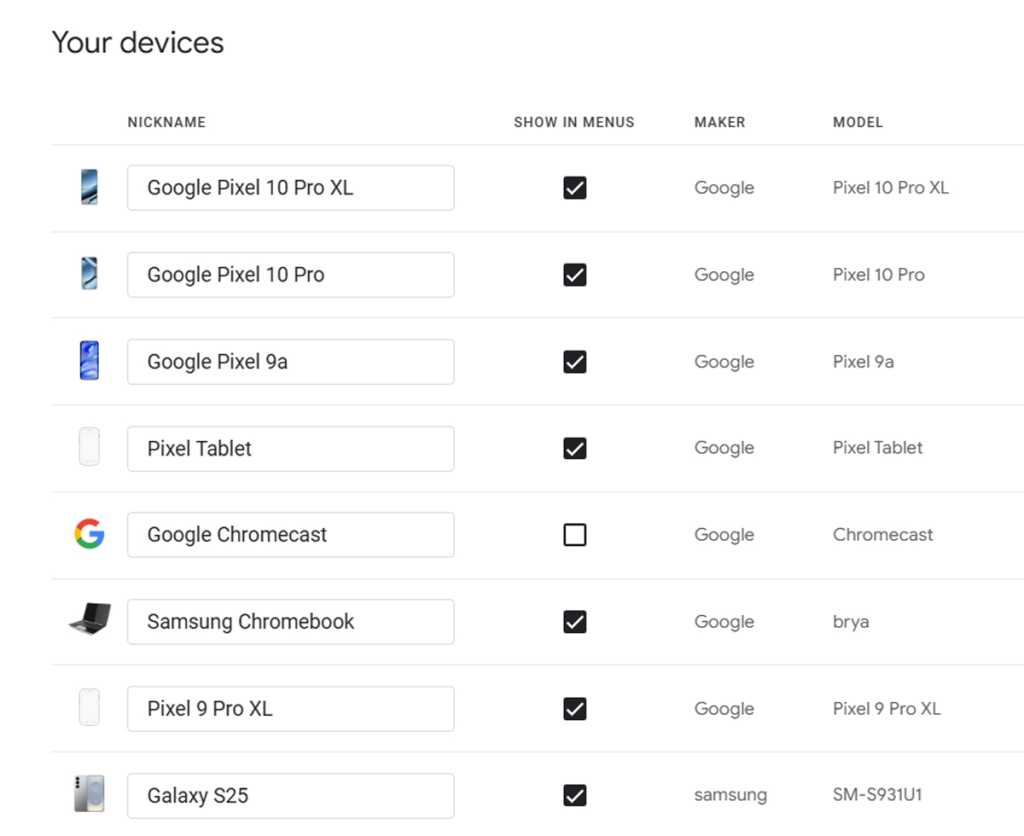
Jr Raphael, Fundry
También puede cambiar el nombre de cualquier dispositivo mientras esté allí para que sea más simple y claro, si lo desea (o incluso solo para darle un nombre de mascota encantador, como Petunia).
Solo recuerde que si tiene dispositivos antiguos de Android que ya no posee y que ya no está utilizando activamente en absoluto, estaría bien aconsejado a completamente Eliminar su asociación con su cuenta de Google. Puedes hacer eso En la configuración de mi cuenta de Google.
Secreto de Google Play Store #11: The Swipe-to-Chawitch
Si bien tenemos cuentas de Google en nuestra mente, si está utilizando más de una cuenta de Google en su dispositivo Android, como una para fines laborales y otra para uso personal (y tal vez también una para su identidad alternativa secreta como un dispositivo llamado Petunia), hay una forma oculta útil de cambiar entre esas cuentas en una tienda de juegos.
Simplemente deslice su dedo hacia arriba o hacia abajo en su foto de perfil en la esquina superior derecha de la pantalla. Si tiene varias cuentas conectadas, eso se volteará entre ellos más rápido de lo que puede decir «Hola amigo, por favor No me llames Petunia «.
Secreto de Google Play Store #12: un síndrome directo de sincronización simple
Este próximo secreto de Play Store es específicamente para aquellos de nosotros con múltiples dispositivos Android, ya sean teléfonos, tabletas, relojes o cualquier combinación. Incluso funciona con Chromebooksya que prácticamente todas esas ahora también admiten aplicaciones de Android.
Así que aquí está: Play Store tiene una opción enterrada que le permitirá automáticamente y continuamente sincronización sus aplicaciones entre dos dispositivos asociados con su cuenta. Eso significa que cualquier cosa que instale en un dispositivo aparecerá automáticamente en el otro, y viceversa, no se necesita doble servicio.
Si desea que eso suceda, regrese al área «Administrar aplicaciones y dispositivos» de la tienda de Play Store en cualquier dispositivo que esté frente a usted. En la pestaña «Descripción general», toque la línea etiquetada como «Aplicaciones de sincronización a dispositivos». Luego, simplemente marque la casilla junto a cualquier otro dispositivo donde desee habilitar ese tipo de sincronización.
Secreto de Google Play Store #13: una mejor experiencia beta
Sabes Cómo unirse al canal beta de cualquier aplicación de Android que ofrece uno, ¿verdad? Puede ser una excelente manera de obtener nuevas funciones rápidamente, antes de que la mayoría de los mortales los vean, y Visite los nuevos desarrollos interesantes que se están formando activamente.
Pero una cosa The Play Store no DO es ofrecer una forma simple de (a) ver exactamente cuál de sus aplicaciones ya instaladas ofrece una opción beta, de un vistazo y sin mirarlas una por una, y (b) ver qué aplicaciones ya ha optado por el canal beta y luego opcionalmente, de nuevo, sin solo cavar en cada aplicación a la vez, que no es exactamente un uso efectivo del tiempo.
Una brillante herramienta de terceros llamada Beta maníaca llena ese vacío. Instálelo una vez e inicie sesión, y siempre tendrá un lugar aerodinámico fácil para ver toda su actividad beta de la aplicación Android y Administrar qué aplicaciones hace y no usa en un nivel beta.
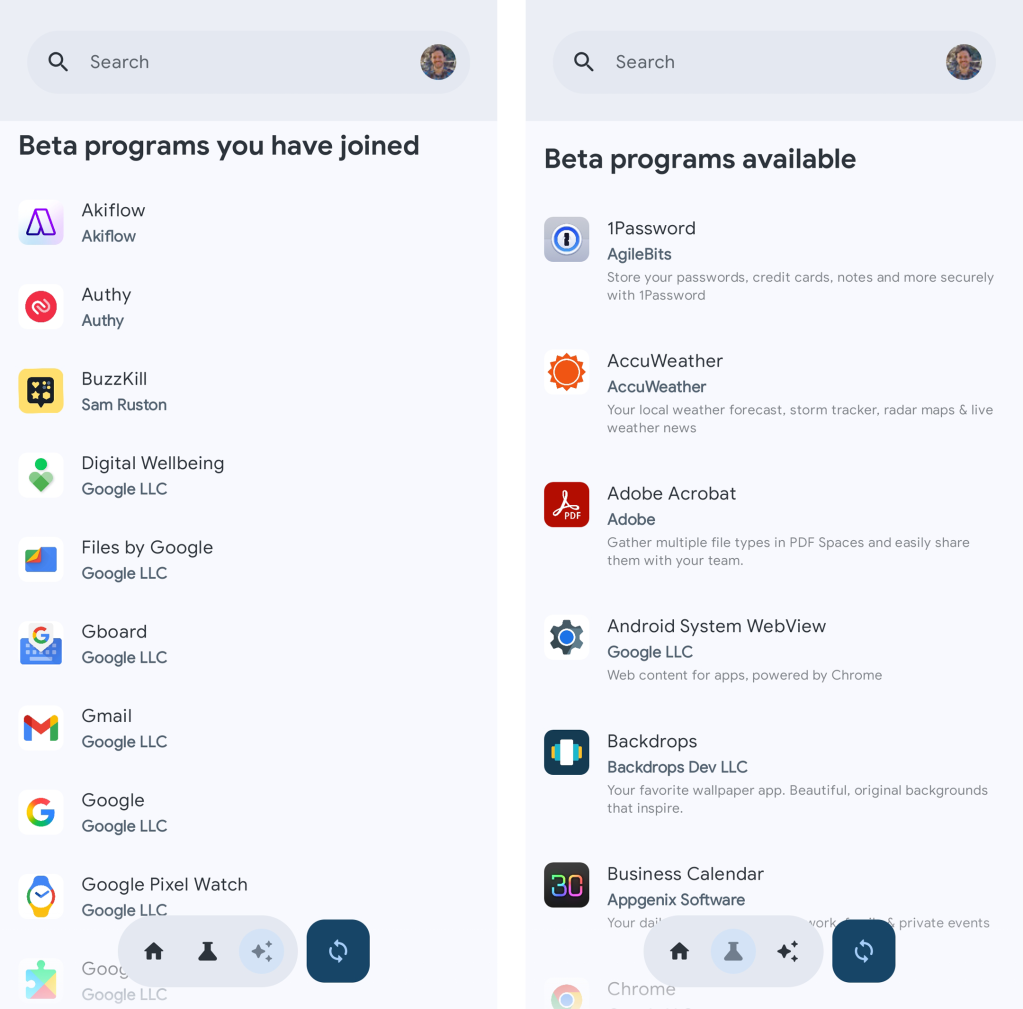
Jr Raphael, Fundry
Beta Maniac es de uso gratuito, con anuncios o un dólar al mes si desea eliminar los anuncios y apoyar al desarrollador.
Secreto de Google Play Store #14: The Vageing App borrador
Antes de llamarlo un día, hay una opción de Play Store más poco conocida que vale la pena escapar en tu noggin para referencia futura.
Si detectas una aplicación en tu historia que prefiere no Recuerde, por cualquier motivo imaginable (y no se preocupe, ¡no preguntaré!), Regrese a esa área de «Administrar aplicaciones y dispositivos» de la tienda de Play en su dispositivo Android favorito, toque la pestaña «Administrar» y luego toque la caja hacia la parte superior de la pantalla que diga «no instalado».
Toque la caja junto a cualquier aplicación que desee borrar, luego toque el icono de bote de basura con una «x» dentro de ella una vez que haya realizado sus selecciones.

Jr Raphael, Fundry
Eso eliminará permanentemente cualquier aplicación seleccionada del historial de su Play Store y les impedirá estar asociados con su cuenta de alguna manera. Es casi como si tus interacciones pasadas nunca hubieran sucedido.
Ahh – Si tan solo el resto de la vida pudiera ser tan simple.
No te detengas con Play Store. Obtenga conocimiento avanzado de atajos en todo Android con Mi supercribe de acceso directo de Android gratis. ¡Aprenderás toneladas de trucos que ahorran tiempo!